初期設定ガイド
STEP1 管理画面にログインする
- [目次]
- ・ 管理画面「カスタマーポータル」とは
- ・ 「カスタマーポータル」のログイン方法
- ・ 「カスタマーポータル」でできること
管理画面「カスタマーポータル」とは
Zenlogicの管理画面のことを、「カスタマーポータル」といいます。
「カスタマーポータル」は、レンタルサーバーやその他サービスの設定・変更、各種お手続きに加え、障害・メンテナンス情報などのお知らせをご確認いただけます。
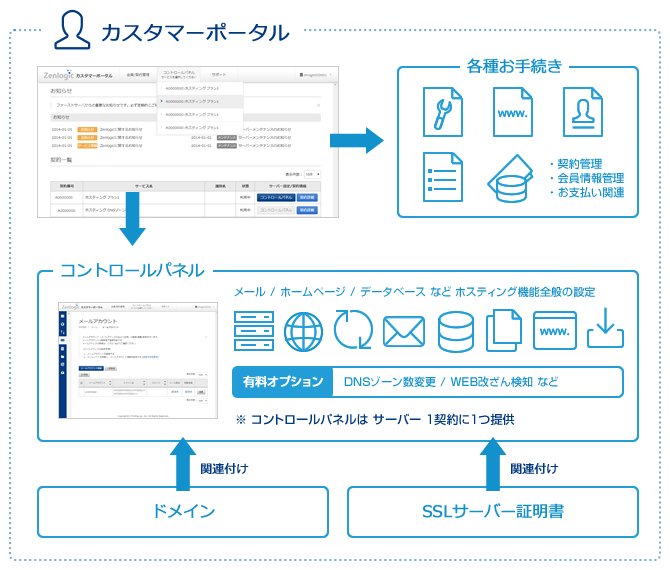
「カスタマーポータル」のログイン方法
以下のボタンからアクセスし、サービスのお申込み時にお客様にてご登録いただいたビジネスID/パスワードでログインします。
※ 本サイトの右上の「カスタマーポータル ログイン」ボタンからもアクセスしていただけます。
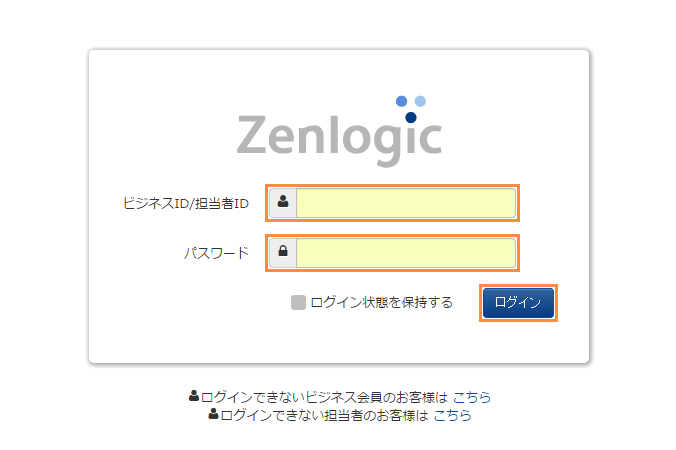
もしも、ID/パスワードがわからなかったら…
カスタマーポータルのログイン情報が不明な場合、「通知メールアドレス」の利用可否によってお手続きが異なります。
詳細は、以下のよくあるご質問をご確認ください。
よくあるご質問(FAQ) - カスタマーポータルにログインできません。(通知メールアドレスを利用できる)
よくあるご質問(FAQ) - カスタマーポータルにログインできません。(通知メールアドレスを利用できない)
「カスタマーポータル」でできること
「カスタマーポータル」では、Zenlogicに関するほとんど全ての操作が可能です。
サービスやオプションの追加、会員情報の変更を行う【会員/契約管理】画面と、メール/ホームページ/データベース/SSLなど、レンタルサーバーの機能の設定/変更を行う【コントロールパネル】があります。
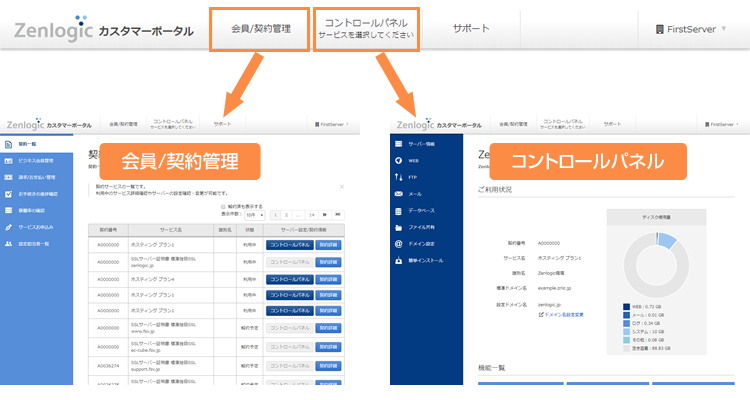
「会員/契約管理」でできること
「コントロールパネル」でできること
管理画面にログインできたら
次はインターネット上の住所にあたる「ドメイン名」を
サーバーに設定する作業を行います。
STEP2:ドメイン名を設定する
